Cắt audio, ghép nhạc đơn giản, miễn phí không cần phần mềm trong vài giây
Bạn muốn tạo một đoạn nhạc chuông cho điện thoại theo phong cách của riêng mình. Bạn muốn cắt một đoạn nhạc từ bài nhạc, hay tách một đoạn video ngắn từ cả một video dài mà chưa biết lựa chọn cách nào đơn giản nhất. Đừng lo trong bài viết này mình sẽ giúp các bạn thực hiện điều đó một cách đơn giản, dễ dàng nhất mà không cần cài đặt bất cứ phần mềm nào. Với Audio Cutter và Audio Joiner cắt ghép audio chỉ là chuyện nhỏ. Cùng theo dõi bài viết để biết cách làm chi tiết nhé.

Bố cục bài viết gồm 4 phần:
- Giới thiệu chung về Online Audio Cutter.
- Hướng dẫn cắt audio.
- Giới thiệu Audio Joiner
- Hướng dẫn ghép nhạc với Audio Joiner.
1. Giới thiệu chung về Online Audio Cutter
- Audio Cutter là một ứng dụng trực tuyến có thể được sử dụng để cắt các bài thu âm ngay trong trình duyệt của bạn. Nhanh và ổn định, với hơn 300 định dạng tập tin được hỗ trợ, tính năng dẫn vào và dẫn ra, thiết lập sẵn chất lượng nhạc chuông.
- Tính năng dẫn vào và dẫn ra: Ứng dụng cho phép bạn thiết lập dẫn vào và dẫn ra mượt mà cho bản thu âm của mình. Điều này đặc biệt hữu ích khi tạo nhạc chuông điện thoại.
- Bạn không cần kỹ năng đặc biệt nào để sử dụng ứng dụng. Rất đơn giản: chỉ việc tải lên tập tin, chọn một phân mảnh sử dụng thanh trượt, và nhấn nút "Cắt".
- Chỉ bạn có quyền truy cập tập tin sau khi đã tải lên nó. Quy trình này hoàn toàn được bảo mật. Một khi bạn đã xử lý xong tập tin của mình, nó sẽ tự động được xóa khỏi máy chủ của chúng tôi.
- Mọi định dạng đều được hỗ trợ: Bạn có thể tải lên các file có định dang khác nhau mà không cần phải chuyển về đuôi mp3 như những phần mềm chỉnh sửa khác
- Hoàn toàn miễn phí: Ứng dụng được cung cấp cho bạn hoàn toàn miễn phí, tất cả các quá trình bạn không phải cung cấp bất cứ thông tin cá nhân nào cho web để có thể sử dụng.
2. Hướng dẫn cắt audio.
Các bước làm tổng quan: Truy cập trang web theo link -> chọn file tải lên -> chọn điểm bắt đầu và kết thúc của audio muốn cắt -> hiệu chỉnh cần thiết -> Cut audio đã chỉnh -> chọn lưu file -> hoàn thành.
- Bước 1: Truy cập trang Online Audio Cutter tại đây

Bạn chọn tab Audio Cutter Pro. Mình khuyên các bạn nên dùng chức năng này thay vì phần Audio Cutter thông thường bởi vì Audio Cutter Pro có thêm một số chức năng mà phần thông thông thường không có như: Phóng to đường sóng âm giúp thao tác cắt dễ dàng hơn với các file dài; Hỗ trợ nhiều chu kì: Bạn có thể cắt ra nhiều phần của một đoạn thu âm dài.
- Bước 2: Bạn chọn Open File để tải file audio cần cắt lên web (bạn cũng có thể tải file lên thông qua Googdrive, Dropbox và thông qua chèn link URL như ảnh).

- Bước 3: Chọn File bạn muốn tải lên sau đó nhấn Open.
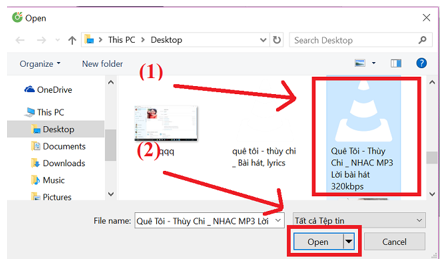
- Bước 4: Kéo thả hai thanh màu xanh dương tới vị trí bắt đầu và kết thúc của audio mà bạn muốn cắt ra, và sau đó nhấn Play để nghe thử
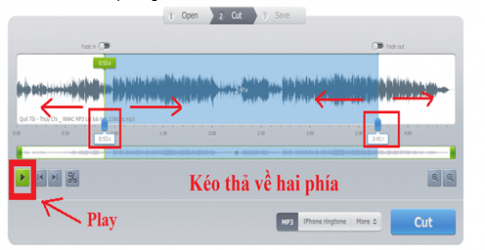
- Bước 5: Những thao tác nâng cao cho người dùng :
(1)Cắt ra nhiều phần của một đoạn thu âm dài: Khi bạn kích chuột vào biểu tượng này 1 lần, một đôi thanh màu xanh dương mới (để mở đầu và kết thúc) sẽ hiện ra và bạn chỉ cần kéo 2 thanh này để chọn đoạn audio khác mà bạn cần. Thao tác này bạn có thể lặp lại không giới hạn số lần. Như vậy với thao tác này bạn có thể cắt audio thành nhiều đoạn. Lưu ý: Các đoạn mà bạn cắt sẽ được lưu riêng thành từng file audio riêng lẻ trong cùng 1 file nén.
(2)Chọn định dạng của âm được cắt ra: Chọn định dạng phù hợp với mục đích sử dụng của bạn
(3)Phóng to, thu nhỏ dòng song âm thanh để dễ thao tác: Để phóng to bạn bấm vào biểu tượng kính núp có dấu + và ngước lại nhé.
(4)Fade in, Fade out thiết lập dẫn vào và dẫn ra cho bản thu âm (to dần lúc đầu và nhỏ dần lúc cuối): Để sử dụng bạn gạt chúng sang bên phải nhé.
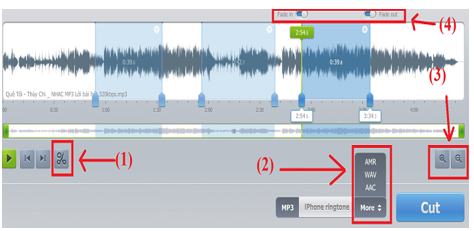
- Bước 6: Sau khi đã hiệu chỉnh những thao tác cần thiết bạn nhấn chọn Cut để cắt âm. Sau đó bạn chọn download để tiến hành tải về sản phẩm của mình. Mọi việc đã hoàn thành, bây giờ hãy chia sẻ sản phẩm của mình đến những người bạn muốn đi nào.
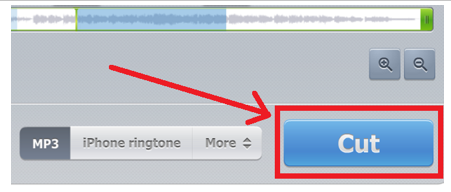
3. Giới thiệu về chức năng Audio Joiner.
Cũng giống như Audio Cutter, Audio Joiner là một công cụ xử lý Audio trên web hay và được nhiều người sử dụng. Tuy nhiên Audio Joiner lại có một số những ưu điểm mà người anh em Audio Cutter còn hạn chế. Sau đây mình xin liệt kê một số chức năng nổi bật của web xử lý trực tuyến này:
- Ghép nhiều bản thu âm vào làm một, hỗ trợ nhiều định dạng audio phổ biến
- Ứng dụng có thể kết hợp nhiều bài hát trực tuyến mà không cần cài đặt bất cứ thứ gì trên máy tính của bạn.
- Dễ dàng điều chỉnh chu kì phát cho mỗi bản thu
- Tính năng dẫn chéo cho phép bạn ghép các bài hát để chúng có thể chuyển từ bài này sang bài kia một cách liền mạch
- Ứng dụng hỗ trợ hơn 300 định dạng tập tin, tự động chuyển đổi chúng sang mp3 để sử dụng nhanh và dễ dàng hơn.
- Không có giới hạn về số bản thu âm bạn có thể ghép.
- Miễn phí hoàn toàn và vô cùng dễ sử dụng với các biểu tượng trực quan
- Bảo mật tuyệt đối: Mọi tệp tin người dùng tạo sẽ được xóa sau một thời gian bời máy chủ
4. Hướng dẫn ghép nhạc với Audio Joiner
Cách làm tổng quan: truy cập trang web theo link -> chọn tải lên những bản nhạc cần ghép -> Kéo chỉnh đầu vào đầu ra cho track nhạc -> hiệu chỉnh nâng cao -> Nhấn Join để ghép -> Dowload -> Save file đã ghép.
- Bước 1: Truy cập trang Online Audio Cutter tại đây
- Bước 2: Nhấn Add Tracks để tải lên những bài nhạc cần ghép, hoặc bạn có thể tiến hành thu âm giọng nói (ẩn vào biểu tượng micro) nếu cần.
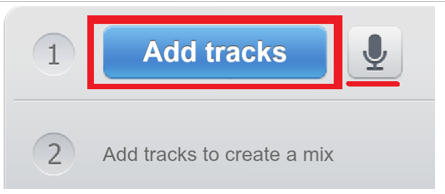
- Bước 3: Chọn bài nhạc cần chỉnh sửa trên máy tính của bạn, nhấn Open để tải chúng lên. Bạn có thể tải lên không giới hạn số bản audio, hãy lặp lại thao tác Add Tracks với mỗi file audio bạn muốn sử dụng. Lưu ý: Bạn hãy chọn các file theo thứ tự bạn muốn ghép. Ví dụ: Bạn muốn ghép một đoạn ở bản nhạc A với 1 đoạn ở bản nhạc B theo thứ tự A trước B sau, bạn hãy tải lên file A trước khi tải file B nhé.
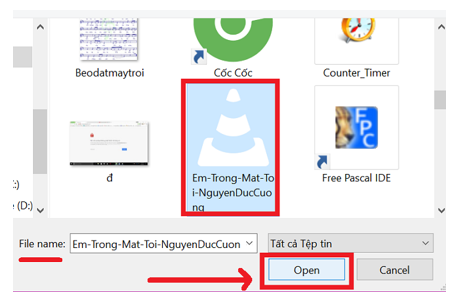
- Bước 4: Chọn đoạn audio của từng file mà bạn cần dùng để ghép
Ví dụ: Mình làm với file audio số 1, mình kéo hai con trỏ màu xanh ở vị trí mở đầu và kết thúc của đoạn nhạc mà mình muốn lấy. Sau đó mình làm tương tự với các đoạn audio còn lại. Lưu ý rằng đoạn audio cắt ở trên sẽ xuất hiện trước đoạn audio cắt ở dưới sau khi tiến hành ghép nha bạn

Tiếp theo các bạn tiến hành hiệu chỉnh nâng cao, để sử dụng các hiệu ứng này bạn chỉ cần kích chuột vào biểu tượng của nó ma mình đã chú thích trên hình
(1)Fade in : Nhạc to dần khi bắt đầu
(2)Dẫn chéo : Khiến cho các bản nhạc chuyển từ đoạn cắt này sang đoạn cắt kia một cách liền mạch
(3)Fade out : Nhạc nhỏ dần khi kết thúc
- Bước 5: Sau khi chỉnh xong bạn chọn Join để ghép nhạc

- Bước 6: Cuồi cùng bạn chọn Download để tải bản ghép về. Chờ quá trình download hoàn thành và thưởng thức bản ghép của riêng bạn.
Các bài viết liên quan:
- Cách chèn Sub, chèn chữ vào video trong Proshow Producer
- Hướng dẫn làm video từ ảnh có sẵn với phần mềm Proshow Producer
Kết luận: Mong rằng bài viết của mình đã giúp các bạn cắt và ghép thành công các đoạn audio cho riêng mình. Để biết thêm nhiều phần mềm hay, thủ thuật tiện ích khác hãy truy cập Tech12h thường xuyên nhé.
Cắt âm thanh; Cắt Audio; Ghép audio; Ghép nhạc
Xem thêm những bài khác
Giải bài tập tất cả các lớp học | Những thủ thuật tin học hay |

Bình luận